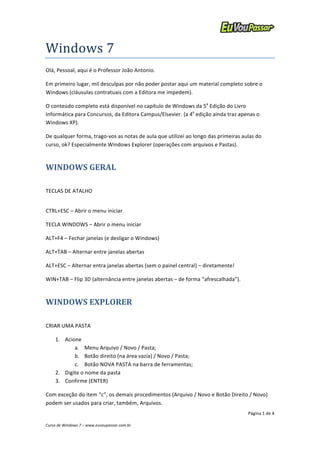
Windows 7 guias
- 1. Olá, Pessoal, aqui é o Professor João Antonio. Em primeiro lugar, mil desculpas por não poder postar aqui um material completo sobre o Windows (cláusulas contratuais com a Editora me impedem). O conteúdo completo está disponível no capítulo de Windows da 5a Edição do Livro Informática para Concursos, da Editora Campus/Elsevier. (a 4a edição ainda traz apenas o Windows XP). De qualquer forma, trago-‐vos as notas de aula que utilizei ao longo das primeiras aulas do curso, ok? Especialmente Windows Explorer (operações com arquivos e Pastas). Com exceção do item “c”, os demais procedimentos (Arquivo / Novo e Botão Direito / Novo) podem ser usados para criar, também, Arquivos. Página 1 de 4 Windows 7 WINDOWS GERAL TECLAS DE ATALHO CTRL+ESC – Abrir o menu iniciar TECLA WINDOWS – Abrir o menu iniciar ALT+F4 – Fechar janelas (e desligar o Windows) ALT+TAB – Alternar entre janelas abertas ALT+ESC – Alternar entra janelas abertas (sem o painel central) – diretamente! WIN+TAB – Flip 3D (alternância entre janelas abertas – de forma “afrescalhada”). WINDOWS EXPLORER CRIAR UMA PASTA 1. Acione a. Menu Arquivo / Novo / Pasta; b. Botão direito (na área vazia) / Novo / Pasta; c. Botão NOVA PASTA na barra de ferramentas; 2. Digite o nome da pasta 3. Confirme (ENTER) Curso de Windows 7 – www.euvoupassar.com.br
- 2. Adicional: é possível, para “confirmar” o nome, também clicar fora do campo do nome (clicar numa área em branco, por exemplo! :-‐) 1. Nomes devem ter até 255 Caracteres 2. Não podem ser usados os caracteres: < > / | ? * : “ 3. Não pode haver dois objetos (pastas ou arquivos) com o mesmo nome dentro da Alerta: para excluir definitivamente um arquivo que iria para a Lixeira, deve-‐se segurar a tecla SHIFT antes do passo 2 (antes de acionar o comando de exclusão). Página 2 de 4 RENOMEAR UM ARQUIVO OU PASTA 1. Selecione o objeto desejado; 2. Acione o comando para Renomear (5 formas) a. Menu Arquivo / Renomear; b. F2 no Teclado; c. Clicar uma vez no nome do arquivo d. Botão Direito do Mouse / Renomear e. Botão Organizar / Renomear 3. Digite o Novo Nome do objeto 4. Confirme a Operação (ENTER) REGRAS DE NOMENCLATURA DE ARQUIVOS E PASTAS mesma pasta! 4. Arquivos têm nome e sobrenome (extensão), NORMALMENTE. Aviso: pode haver arquivos que não tenham extensão! ;-‐) EXCLUIR ARQUIVOS E PASTAS 1. Selecione o objeto (in)desejado; 2. Acione o comando para Excluir (4 formas): a. Menu Arquivo / Excluir b. DELETE no Teclado c. Botão Direito do mouse / Excluir d. Botão Organizar / Excluir 3. Confirme a operação A LIXEIRA Curso de Windows 7 – www.euvoupassar.com.br
- 3. A lixeira é uma pasta especial que o Windows traz para armazenar alguns arquivos que o usuário tentou apagar. A lixeira só guarda arquivos que vieram de unidades de disco rígido. Ou seja, arquivos que vieram de discos removíveis (pendrives, cartões, disquetes) não vão para a lixeira... pois são sempre apagados diretamente. A lixeira mantém os arquivos guardados por tempo indeterminado; Os arquivos contidos na lixeira não podem ser abertos. Cada unidade de disco rígido presente no computador tem sua própria lixeira. Inclusive as unidades de DISCO RÍGIDO EXTERNO (pois são consideradas dentro da classificação de Unidades de Disco Rígido). Isso significa que se um computador possui 3 unidades de disco rígido, ele possuirá 3 lixeiras (uma pasta invisível em cada uma das unidades). Nós, porém, só vemos A LIXEIRA (a “lixeira-‐ mor”). a. No Menu EDITAR; b. No botão ORGANIZAR c. Por meio do Botão Direito do mouse (no objeto – RECORTAR E COPIAR, ou na Página 3 de 4 COPIAR E MOVER ARQUIVOS E PASTAS (MÉTODO 1) 1. Selecione o objeto desejado; 2. Acione: a. COPIAR, caso queira Copiá-‐lo; ou b. RECORTAR, caso queira Movê-‐lo; 3. Abra a pasta de Destino; 4. Acione COLAR para completar a operação. Os comandos RECORTAR, COPIAR e COLAR podem ser achados: área vazia – COLAR); d. Por teclas de atalho: i. CTRL+X para RECORTAR; ii. CTRL+C para COPIAR; iii. CTRL+V para COLAR. COPIAR E MOVER ARQUIVOS E PASTAS (MÉTODO 2) 1. Arraste o objeto desejado para a pasta de destino, Segurando... a. ...CTRL, caso queira copiá-‐lo; ou Curso de Windows 7 – www.euvoupassar.com.br
- 4. 2. Arrastando o arquivo desejado SEM SEGURAR TECLA ALGUMA vai fazer o objeto ser... a. ... MOVIDO, se a pasta de origem e a pasta de destino estiverem dentro da 3. Arrastar o arquivo desejado por meio do botão direito do mouse faz com que o usuário possa escolher entre MOVER, COPIAR e CRIAR ATALHO apenas quando soltar o botão (através do menu de contexto que aparecerá após o arrasto). a. Os computadores envolvidos usarem Windows 7. b. Os computadores envolvidos estiverem numa rede local considerada Doméstica. c. Os computadores a ingressarem tiverem conhecimento acerca da senha usada para (fique ligado aos alertas! ;-‐) Esse material pode ser atualizado! – posso colocar mais conteúdo aqui!) Página 4 de 4 b. ...SHIFT, caso queira movê-‐lo. MESMA UNIDADE DE DISCO; ou b. ...COPIADO, se a pasta de origem e a pasta de destino estiverem EM UNIDADES DE DISCO DIFERENTES. GRUPO DOMÉSTICO Recurso fácil para compartilhar os arquivos presentes nas bibliotecas dos usuários. Só pode ser feito se: criar o Grupo Doméstico. Curso de Windows 7 – www.euvoupassar.com.br
